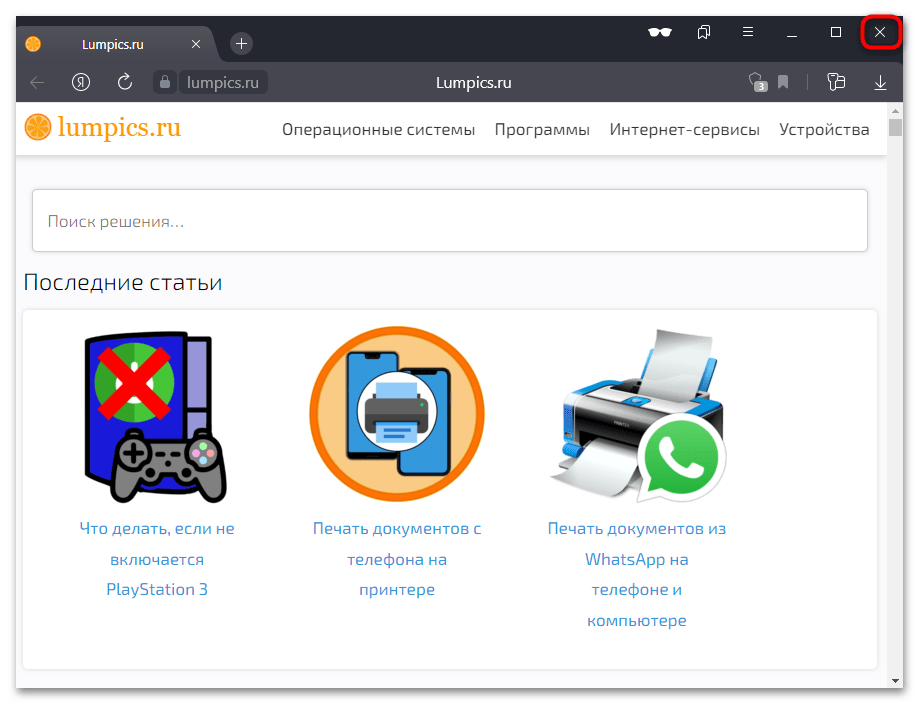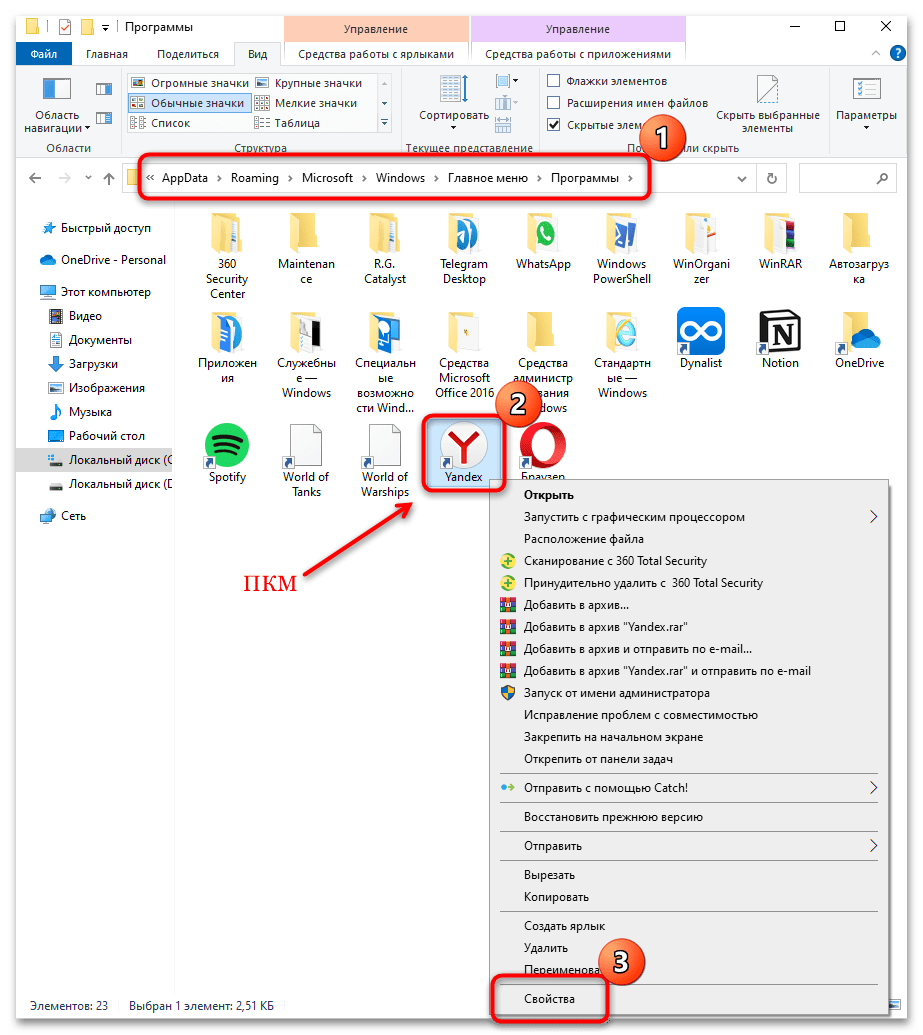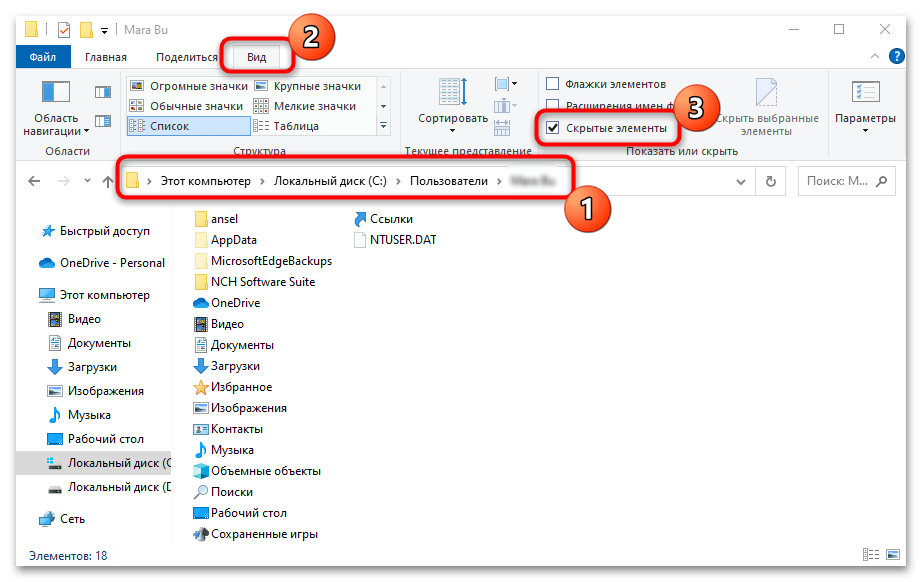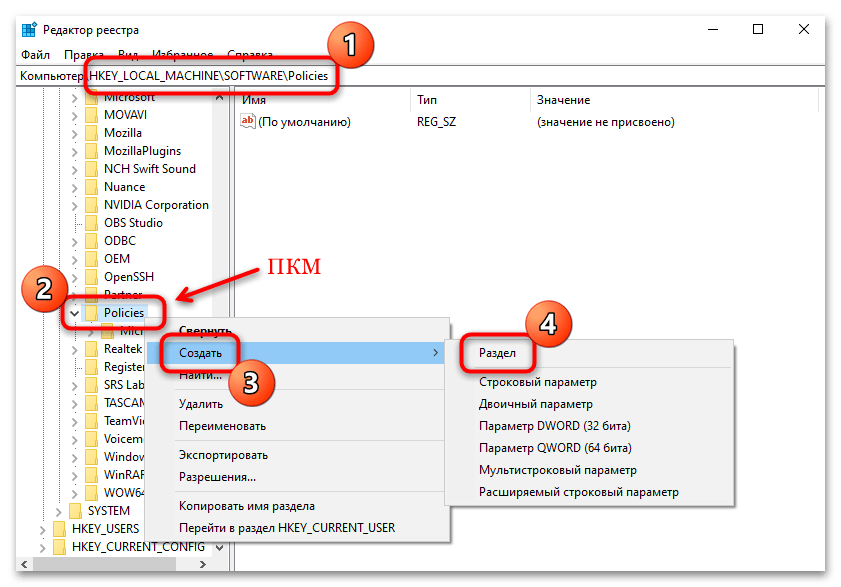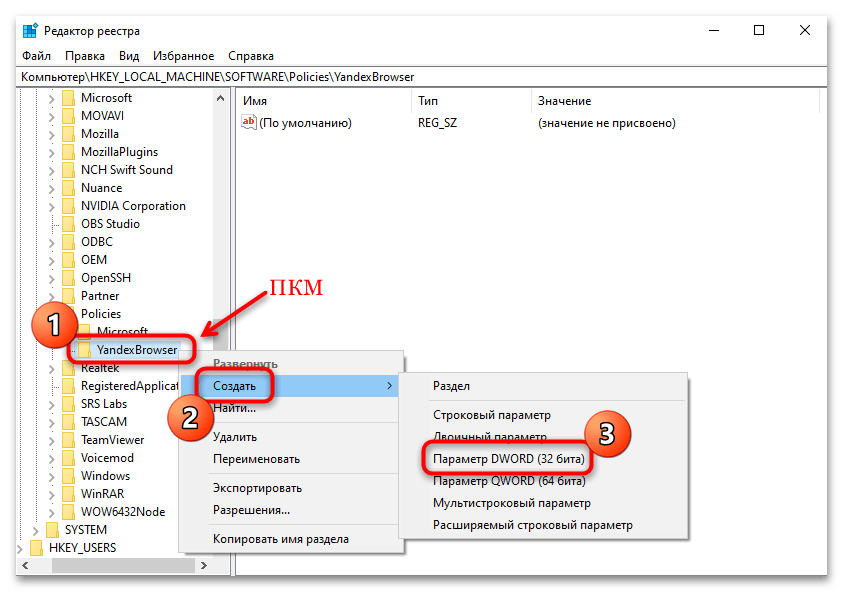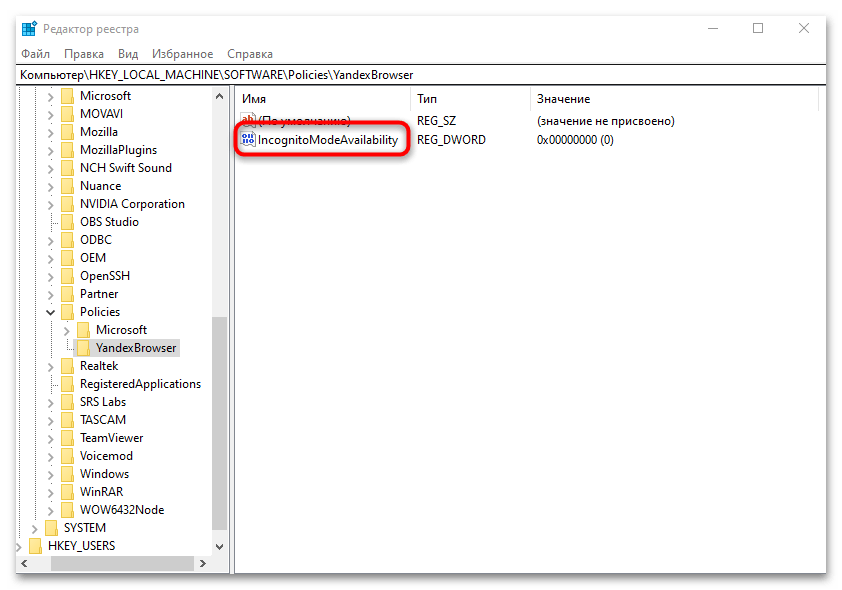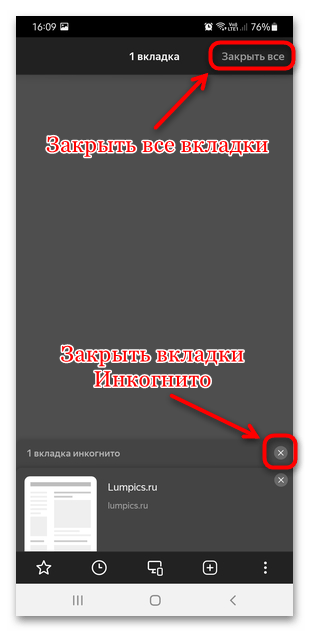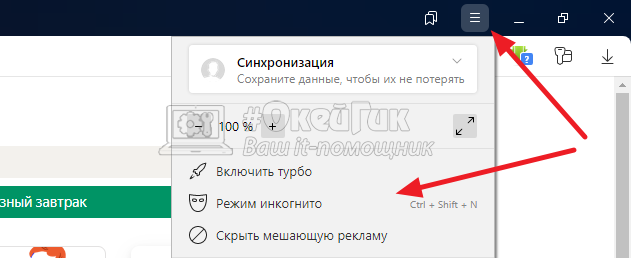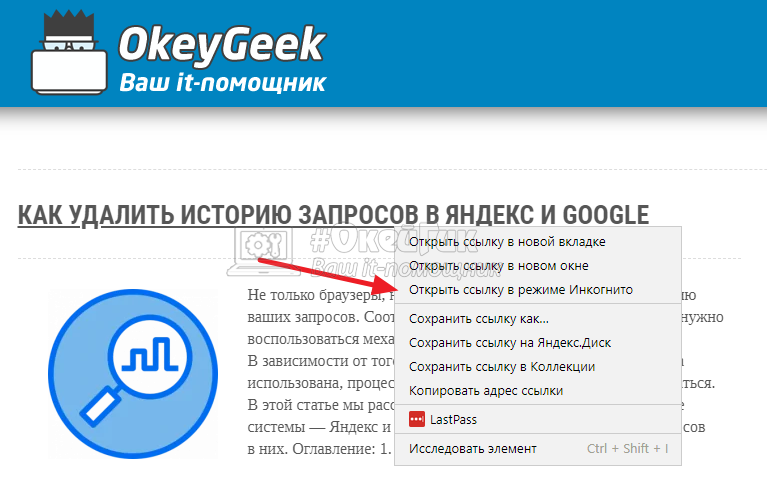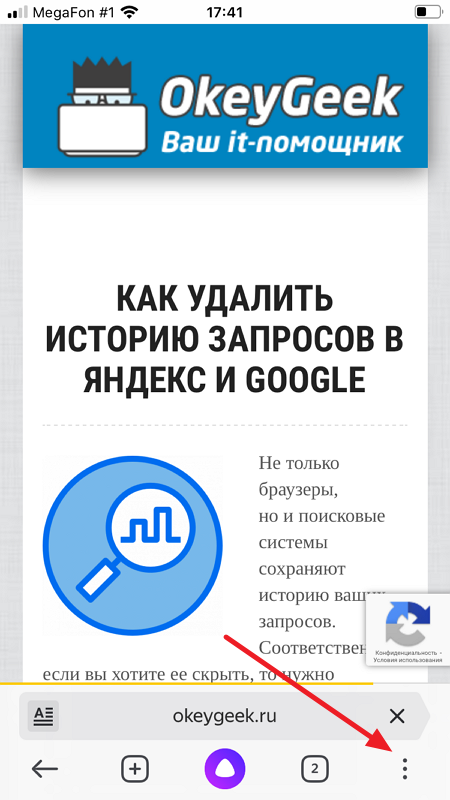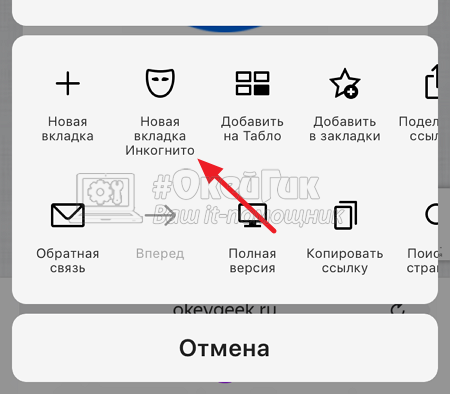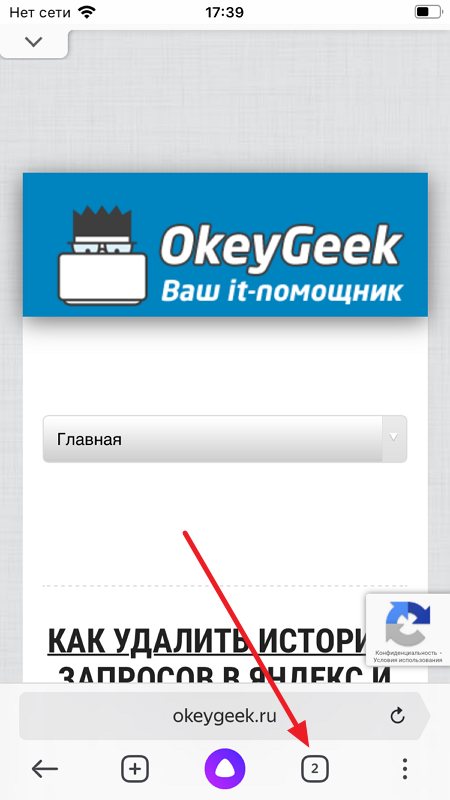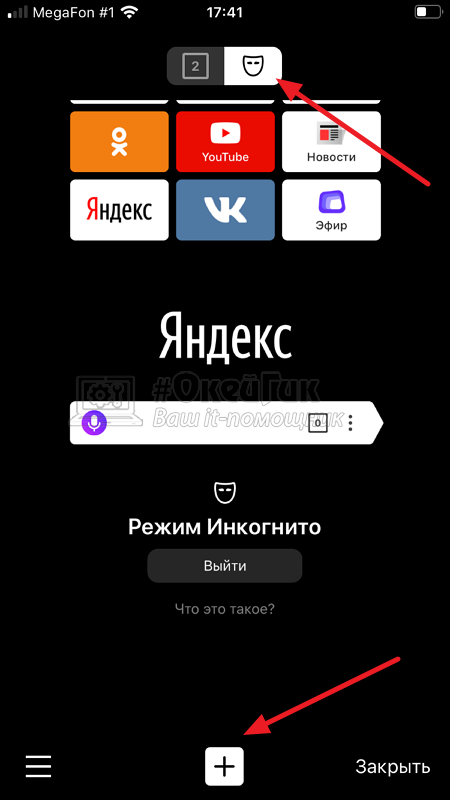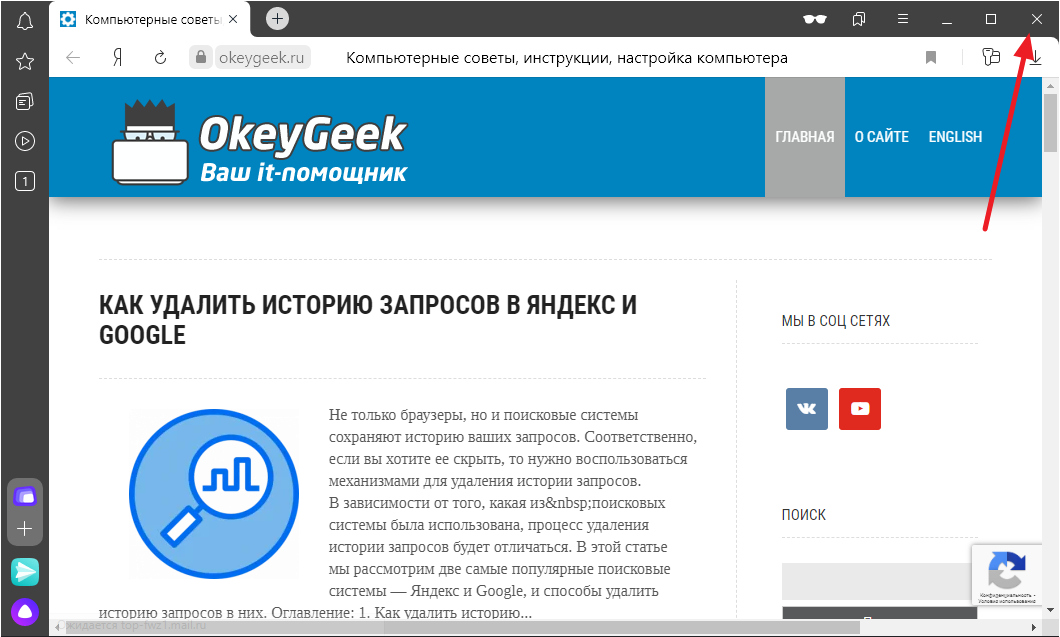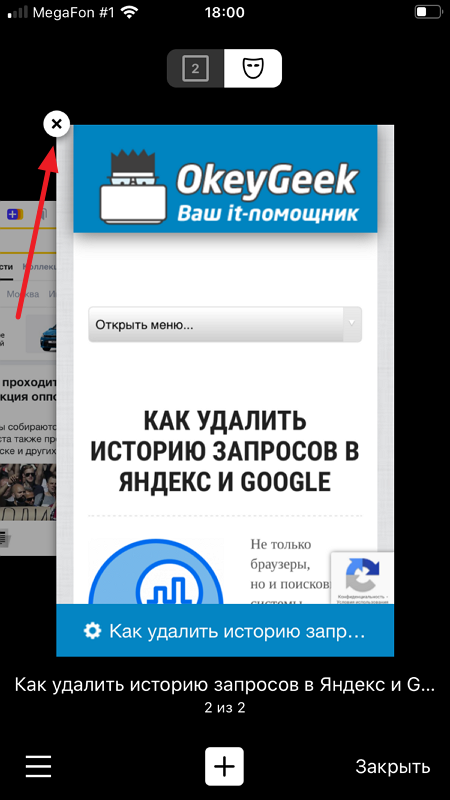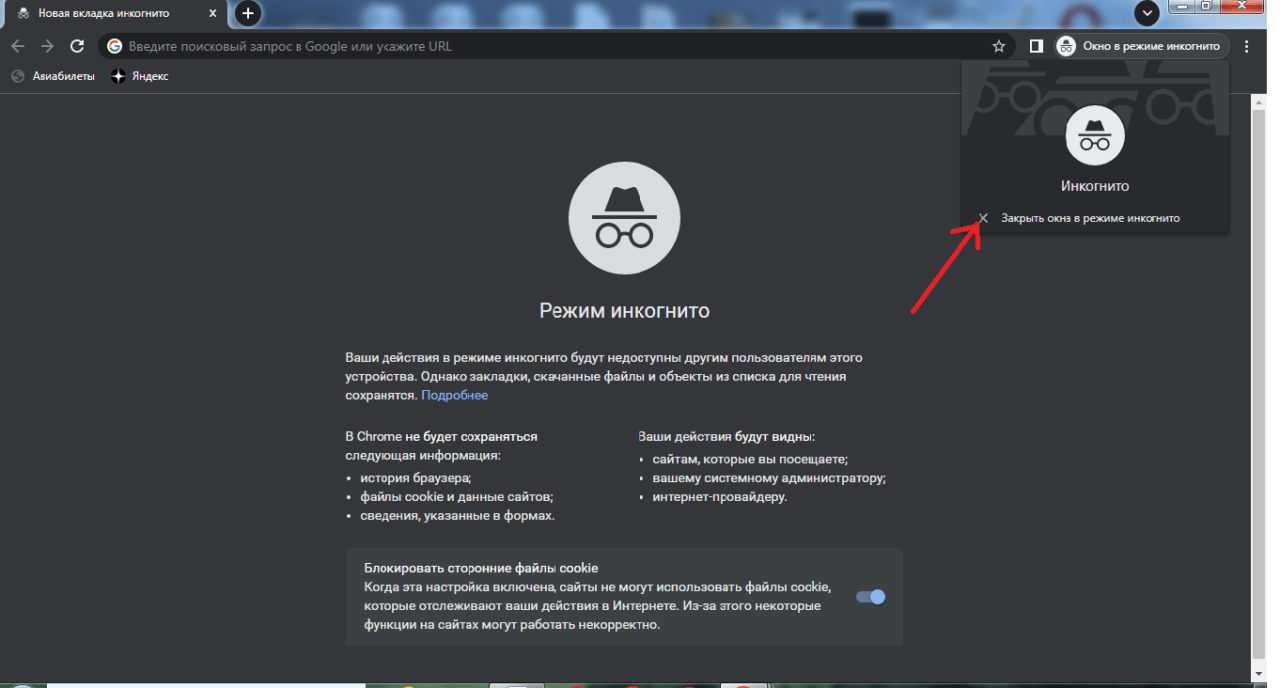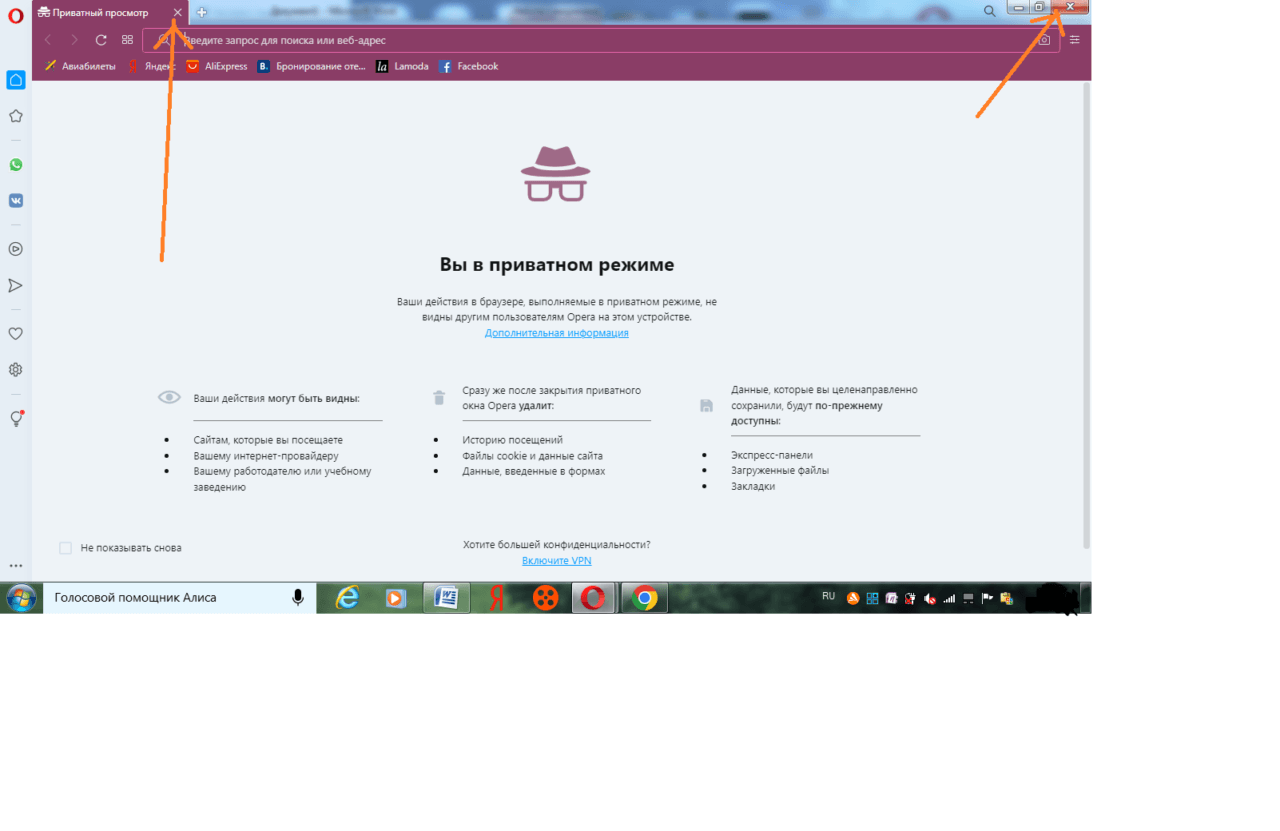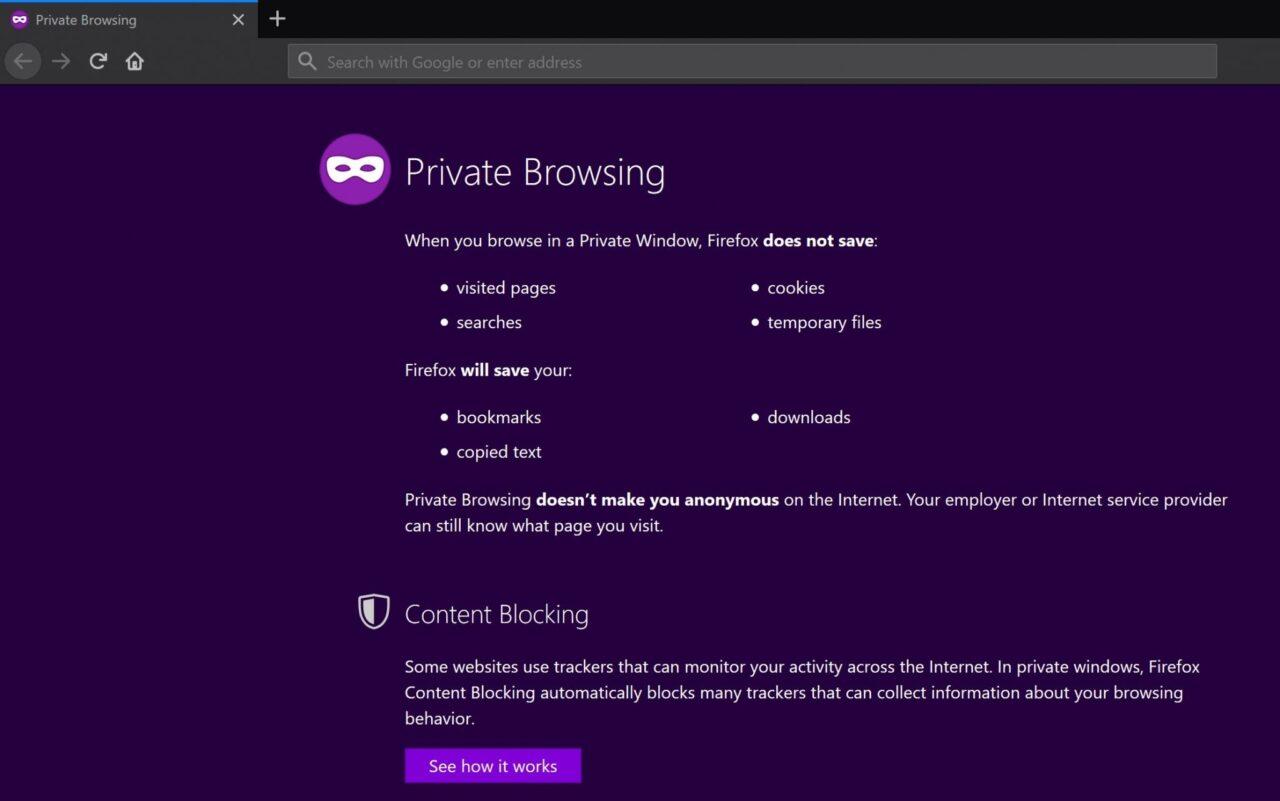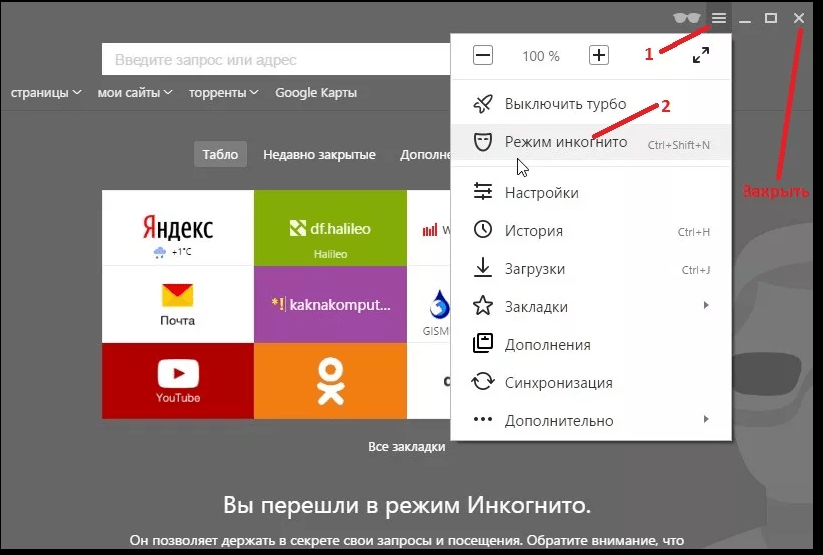Содержание
- Вариант 1: На компьютере
- Способ 1: Закрытие окна браузера
- Способ 2: Отключение автоматического режима
- Способ 3: Удаление режима полностью
- Вариант 2: На мобильном устройстве
- Вопросы и ответы
Вариант 1: На компьютере
Закрыть окно в режиме «Инкогнито» в Яндекс.Браузере несложно, но иногда требуется полностью отключить эту функцию. Сделать это можно самостоятельно. Кроме того, если обозреватель всегда запускает вкладки в этом режиме, то, скорее всего, понадобится изменить параметры ярлыка программы.
Читайте также: Режим инкогнито в Яндекс.Браузере
Способ 1: Закрытие окна браузера
Как правило, страница в режиме «Инкогнито» открывается в новом окне Яндекс.Браузера, даже если переход осуществлен через контекстное меню ссылки или веб-адреса. Окно обозревателя в этом случае темного цвета, а на верхней панели отображается иконка в виде очков, указывающая на то, что активировано анонимное пребывание на сайте. Самый простой способ выйти из режима – это закрыть окно браузера. Для этого нажмите на значок в виде крестика в верхнем правом углу окна.
Также можно закрывать отдельные вкладки кликом по крестику, но тогда браузер все равно останется в режиме «Инкогнито», как и все новые страницы, которые будут открыты.
Способ 2: Отключение автоматического режима
Если Яндекс.Браузер автоматически запускается в режиме «Инкогнито», то, вероятно, причина в исправленном параметрах свойств ярлыка программы. В этом случае его придется изменить вручную:
- Найдите ярлык браузера. Если его нет на рабочем столе, то отыскать его можно по адресу:
Пользователи\Имя_пользователя\AppData\Roaming\Microsoft\Windows\Start Menu\Programs. Вызовите контекстное меню с помощью нажатия по значку правой кнопкой мыши и перейдите в «Свойства». - Тем, у кого папка «AppData» не отображается в пользовательском каталоге, потребуется на вкладке «Вид» отметить пункт «Скрытые элементы».
- Нажмите на вкладку «Ярлык» и в строке «Объект» посмотрите значение. Если в конце есть запись
-private, то ее нужно убрать с помощью клавиши «Backspace». Примените, затем сохраните настройки с помощью кнопки «ОК».
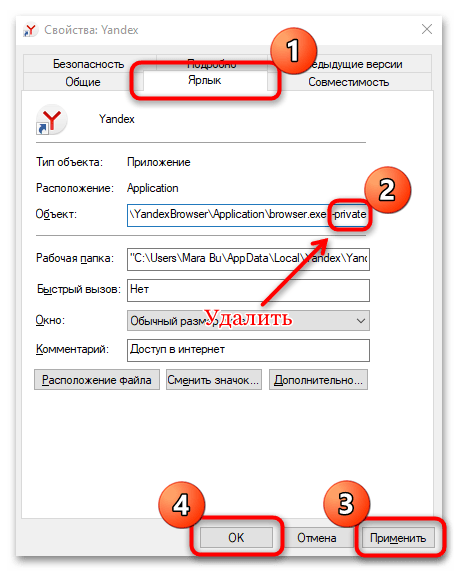
Если в будущем снова понадобится активировать автоматический запуск режима «Инкогнито», верните значение в «Свойствах» ярлыка, вновь прописав в конце
-privateв строке «Объект».
Способ 3: Удаление режима полностью
Существует способ, позволяющий убрать режим «Инкогнито» из интерфейса браузера — после этого активировать его обычным способом будет невозможно. Вам потребуется запустить встроенное средство системы «Редактор реестра», затем изменить групповые политики:
- Открыть «Редактор реестра» можно через диалоговое окно «Выполнить»: одновременно нажмите на клавиши «Win + R» и пропишите команду
regedit. Для перехода в окно инструмента нажмите на «ОК». - Разверните раздел «HKEY_LOCAL_MACHINE», затем выберите каталог «SOFTWARE». В этой папке щелкните по «Policies» правой кнопкой мыши и наведите курсор на «Создать». Выберите «Раздел».
- Дайте имя новому разделу – «YandexBrowser». Кликните по новой папке правой кнопкой мыши снова, перейдите к строке «Создать» и нажмите на «Параметр DWORD (32 бита)».
- Пропишите имя новому параметру – «IncognitoModeAvailability».
- Дважды щелкните левой кнопкой мыши по созданному параметру и пропишите значение «1» в новом окне. Сохраните изменения, нажав на кнопку «ОК».
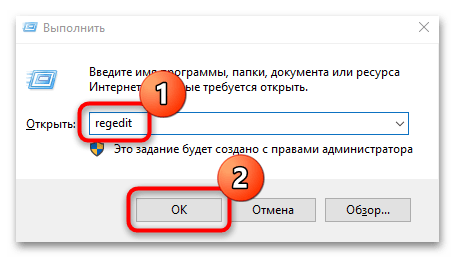
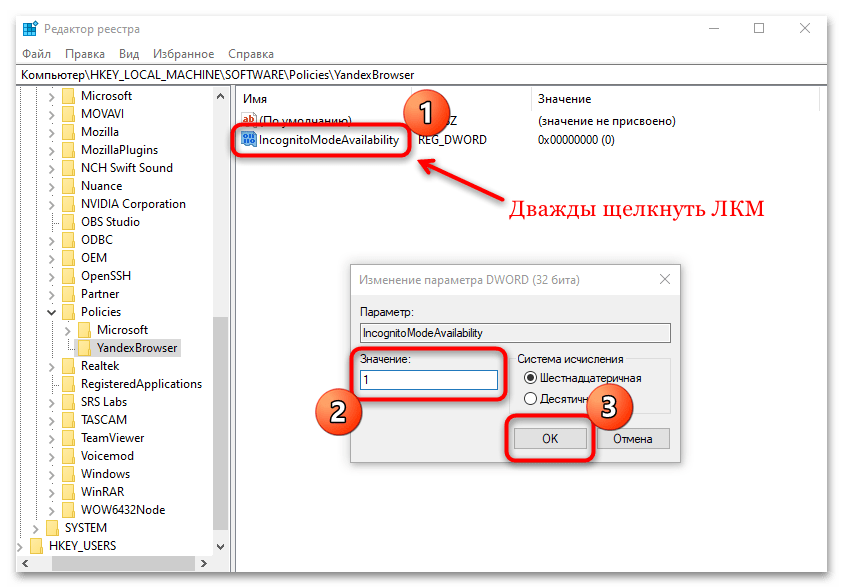
После этого режим «Инкогнито» перестанет функционировать в Яндекс.Браузере: при открытии главного меню возможность будет подсвечиваться серым цветом, обозначающим, что она не активна, а комбинация клавиш «Ctrl + Shift + N» не принесет никакого результата.
Чтобы вернуть функцию в обозреватель, достаточно удалить созданный раздел «Yandex.Browser» через «Редактор реестра» или заменить значение параметра с «1» на «0» и сохранить настройки.
Вариант 2: На мобильном устройстве
Отключить режим «Инкогнито» в мобильной версии Яндекс.Браузера можно таким же способом, что и обычные вкладки:
- Тапните по иконке, которая отображает все открытые вкладки через обозреватель. Обычно она похожа на квадрат, где цифра обозначает, сколько веб-страниц запущено.
- Вкладки, подсвеченные темным цветом внизу, открыты в режиме «Инкогнито». Нажмите на крестик в углу, чтобы закрыть одну страницу.
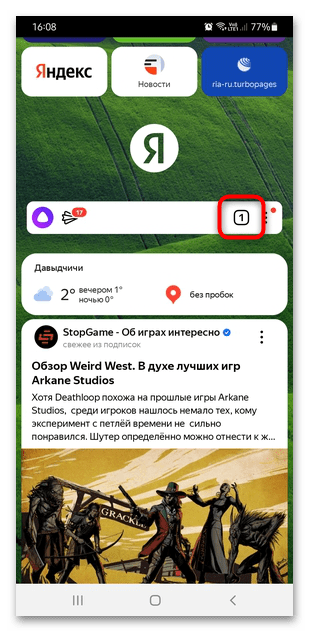
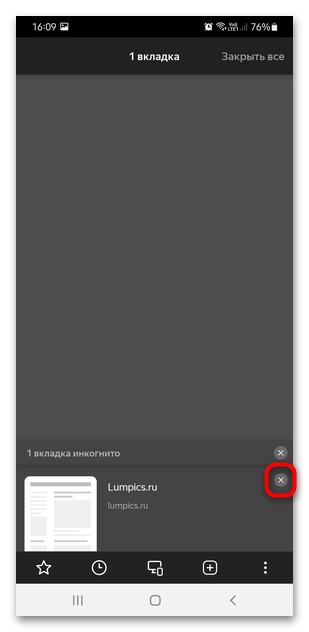
Если нужно закрыть все вкладки, работающие в анонимном режиме, тапните по значку в виде крестика в строке над ними. Обычно там располагается надпись, указывающая, сколько вкладок на данный момент открыто.
Предусмотрена также кнопка «Закрыть все», которая очищает список всех действующих вкладок: и обычных, и в режиме «Инкогнито».
Читайте также: Как включить режим Инкогнито в Яндекс.Браузере на Андроид
Еще статьи по данной теме:
Помогла ли Вам статья?
Рассмотрим, как выйти из режима инкогнито в любых браузерах, на компьютерах и телефонах Android / iPhone. Также узнаете, как полностью отключить функцию режима инкогнито или убрать ее автоматический запуск при включении ПК с системой Windows.
Внизу страницы, в комментариях вы можете задать вопрос по данной инструкции, если что-то не получается или непонятно. Всем отвечаю!
Как выйти из режима инкогнито в телефоне Android / iPhone
В этой главе рассмотрим, как просто выйти или закрыть вкладки «Инкогнито», если вы хотите правильно завершить свою сессию в интернете на смартфоне Android или iPhone и не оставить после себя следов на устройстве.
Режим «Инкогнито» поддерживается на мобильных версиях всех современных браузеров. Методы закрытия выхода из него очень схожи на любой системе, будь то Андроид или iOS (для Айфонов).
Общий принцип — переключиться с окна приватности на обычное или закрыть все вкладки «Инкогнито».
Для этого есть 3 способа:
- В любом браузере, когда открыт частный доступ, на панели уведомлений телефона появляется значок. Одним кликом по нему закрываются все вкладки инкогнито.
- Переключиться на стандартный пользовательский режим в браузере.
- В меню вкладок обозревателя закрыть все, что открыто в инкогнито.
Действия предельно похожи во всех браузерах. Разберу несколько примеров для Android и вам станет все понятно.
Через панель уведомлений:
- Находясь на любой странице браузера, смахните сверху вниз панель уведомлений.
- Активируйте одним нажатием пальца функцию «Закрыть все вкладки инкогнито / приватные».
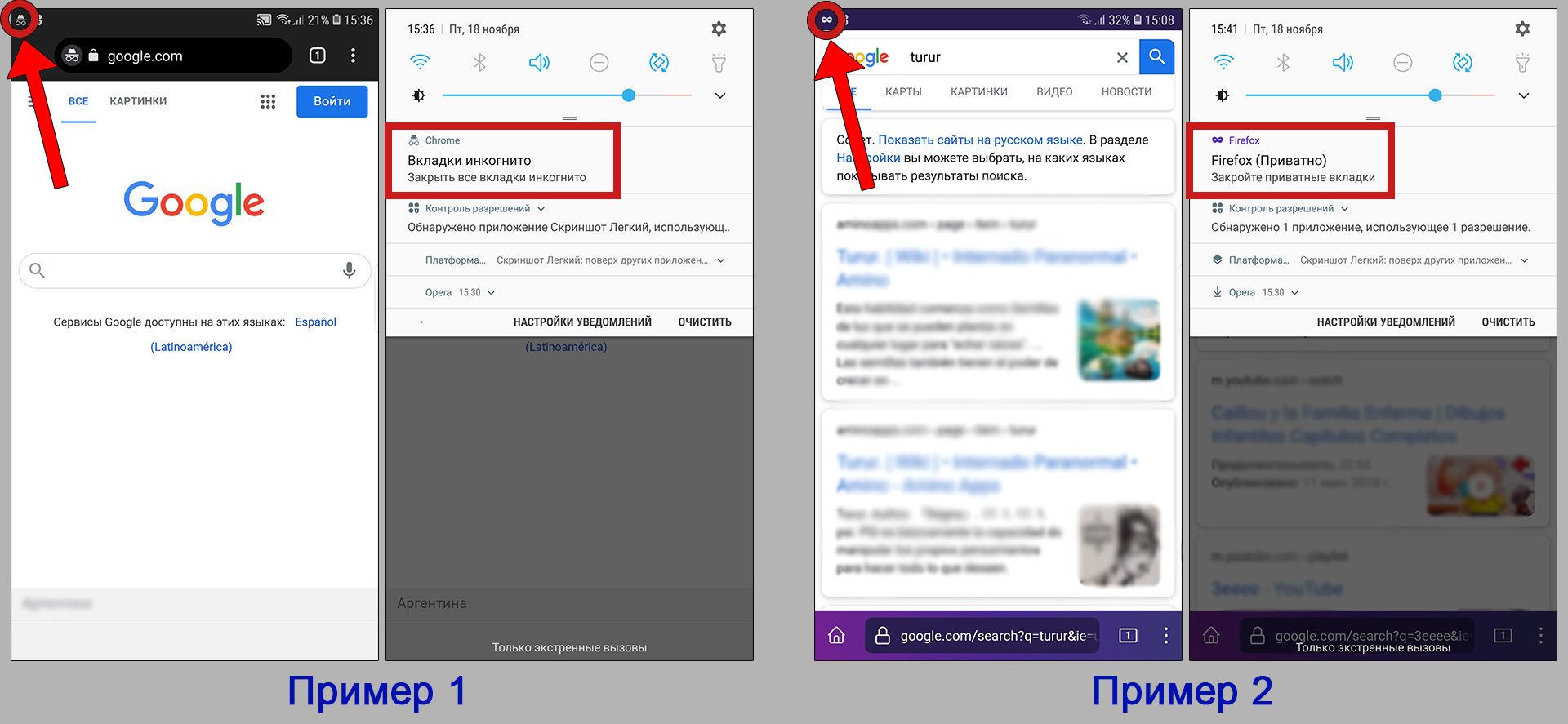
Переключение на стандартное окно браузера:
- Щелкните на панели инструментов по иконке с отображением количества открытых вкладок (см. 2 примера на изображении ниже).
- Переключитесь со значка «маски» (анонимный режим) на стандартный.
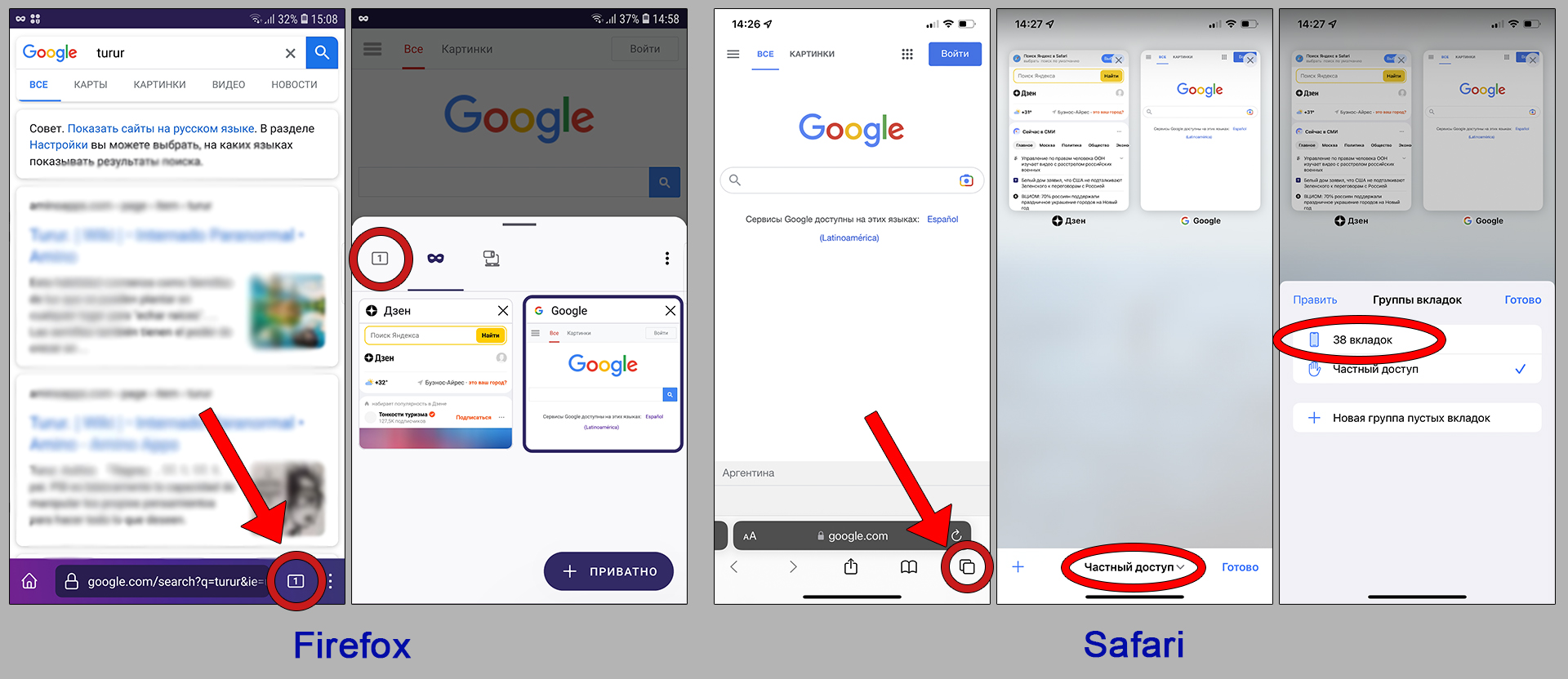
Закрытие всех приватных вкладок:
- Тапните на кнопку с отображением количества открытых вкладок, расположенную справа от поисковой (или ввода адреса). Показал на картинке ниже.
- Далее, в зависимости от веб-браузера, либо закрывайте отдельные вкладки выбранного режима, либо через меню «Еще» (кнопка в виде трех вертикальных точек) выбирайте «Закрыть все».
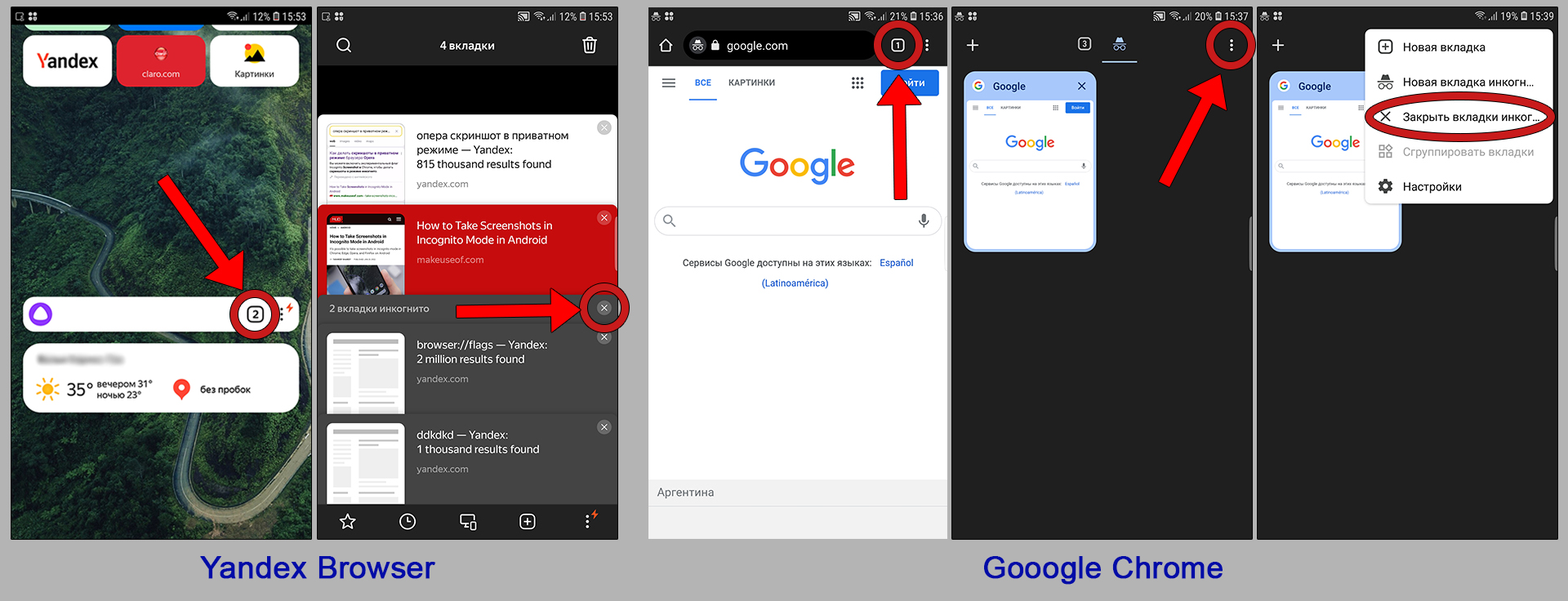
Про инкогнито на телефонах нужно знать еще следующее:
- После выхода из браузера, даже если были открыты приватные страницы, они закроются. Сделано как раз с целью сохранения конфиденциальности.
- Во всех исследуемых мной браузерах, кроме Mozilla Firefox, после выхода из инкогнито и повторном запуске браузера, открывается стандартный режим.
- В Firefox, если была открыта хотя бы одна страница в приватном окне и перед закрытием браузера вы не переключились на стандартный режим, после перезапуска снова откроется инкогнито.
Как отключить режим инкогнито на компьютере или удалить
На ПК / ноутбуках, инкогнито убирается точно также как на телефоне, даже еще проще. Сейчас рассмотрим 2 быстрых варианта.
А если если у вас тот случай, когда инкогнито открывается автоматически при включении браузера или если вы хотите полностью удалить (заблокировать) данный режим, то обратитесь к двум соответствующим главам ниже.
Как убрать режим инкогнито, закрыв вкладки или приватное окно
Нюансов, зависящих от браузера никаких нет. Процесс одинаков во всех браузерах.
Принцип:
- Когда открыто окно режима инкогнито, вам нужно просто закрыть его, кликнув на соответствующий крестик в правом верхнем углу.
- Не путайте с закрытием отдельных вкладок, поскольку окно приватного доступа останется открытым.
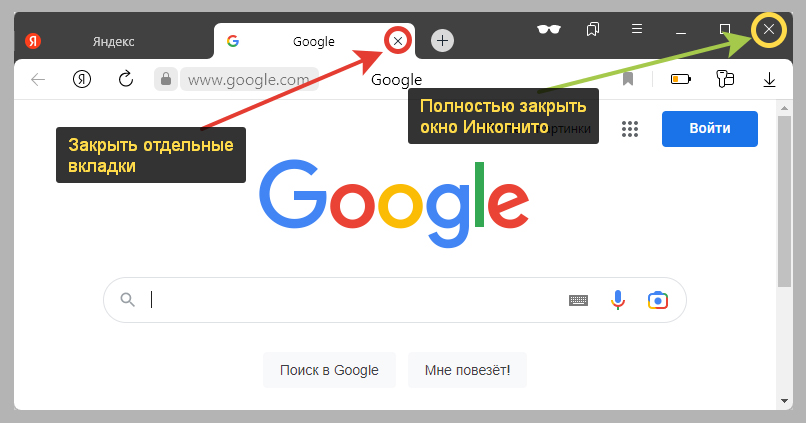
Как отключить автоматический запуск режима инкогнито в браузере
Этот раздел поможет тем, у кого при включении браузера с ярлыка (например, с рабочего стола) автоматически запускается Инкогнито.
Такое поведение характерно, когда в самой иконке запуска прописан дополнительный атрибут, отвечающий за включение обозревателя в режиме приватного окна автоматически.
Делаем следующее:
- Если браузер открываете с ярлыка на рабочем столе, то кликните по нему правой кнопкой мыши и выберите «Свойства». Если не с рабочего стола, то смотри ниже, что можно сделать.
- Окажетесь на закладке «Ярлык». Обратите внимание на поле «Объект», в конце которого скорее всего прописана опция
--incognitoили-privateили аналогичная. Суть в том, что для стандартного запуска браузера, в конце, после.exe, ничего не должно быть добавлено. Просто удалите стоящий параметр, затем нажмите «Применить» и «ОК». Именно в такой последовательности, тогда сохраняются настройки.
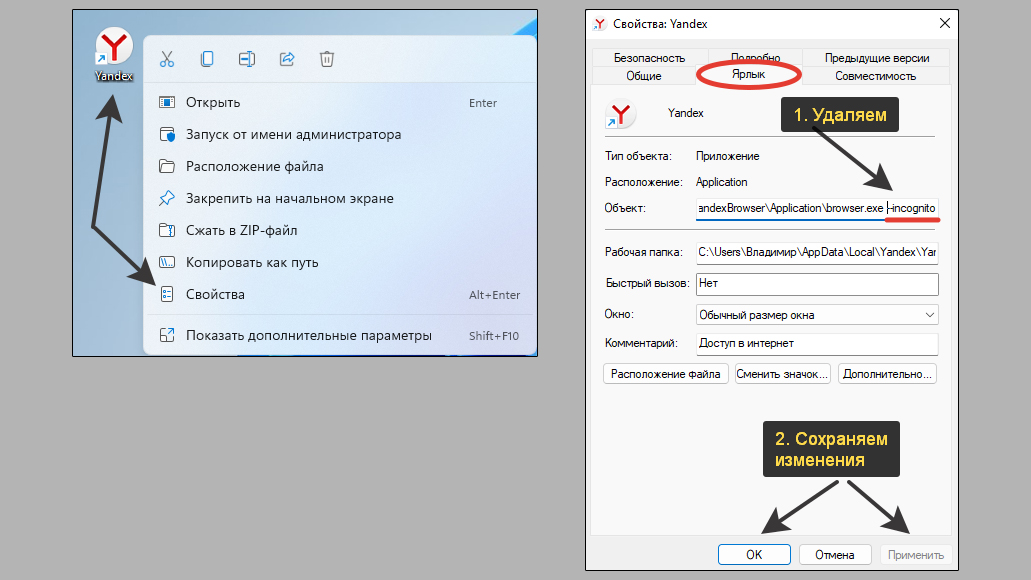
Если запускаете браузер, например, с панели задач или с главного экрана Windows 10 / 11, то сначала определите, где расположен оригинальный файл, на который дана ссылка ярлычка. Затем:
- Если иконка на главном экране Виндовс, то кликните по ней правой кнопкой мыши и выберите «Перейти к расположению файла» (пункт может скрываться в подменю «Дополнительно»).
- Откроется нужная папка в проводнике и в ней выделится сразу файл запуска. Кликните по нему правой кнопкой мышки, выберите «Свойства» и также как в инструкции выше удалите параметр в конце строки «Объект», отвечающий за активацию инкогнито. Например, нужно
--incognito.
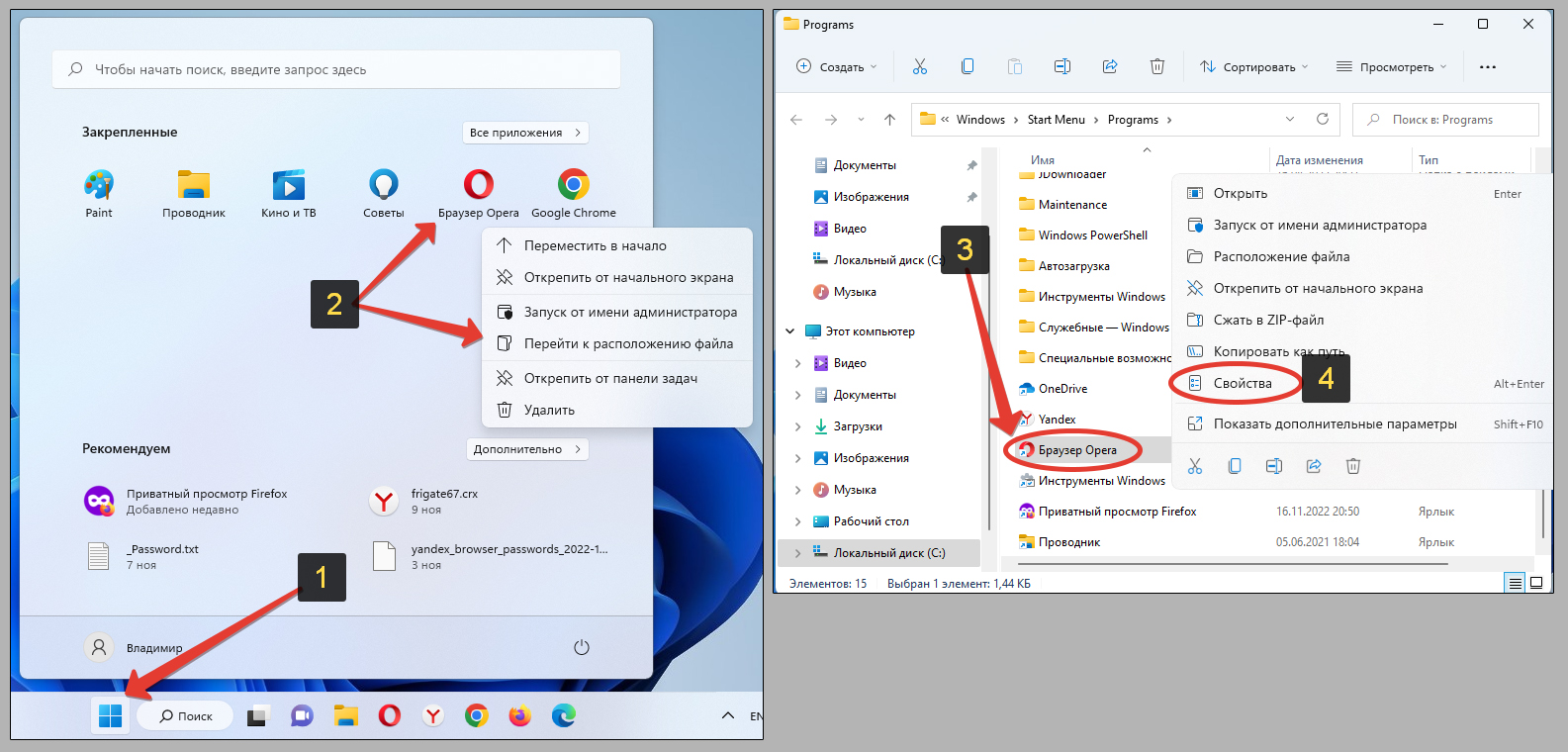
Проделав данные манипуляции, режим инкогнито перестанет включаться при запуска браузера.
Как выключить режим инкогнито на ПК насовсем
На данный момент всего в 4-х браузерах было найдено решение полного отключения Инкогнито. Т.е. чтобы он вообще заблокировался и невозможно было перейти в приватное окно:
- Yandex Browser;
- Google Chrome;
- Mozilla Firefox;
- Internet Explorer. Он официально уже не поддерживается Microsoft с июня 2022.
К сожалению, все придется делать вручную через реестр Windows.
И здесь хочу предостеречь неопытных пользователей, чтобы были предельно осторожны при редактировании реестра. Случайное удаление нужного ключа или его изменение может привести к неработоспособности все системы! Поэтому внимательно следуйте по шагам за мной.
По запуску реестра сделал отдельную инструкцию: как открыть реестр в Windows. Воспользуйтесь ей или можно найти нужную утилиту через системный поиск, набрав там «regedit» или «редактор реестра».
Затем нужно внутри программы перейти по пути HKEY_LOCAL_MACHINE\SOFTWARE\Policies. Либо перемещайтесь по папкам слева, либо просто скопируйте этот путь, вставьте в адресную строку и нажмите «Enter».
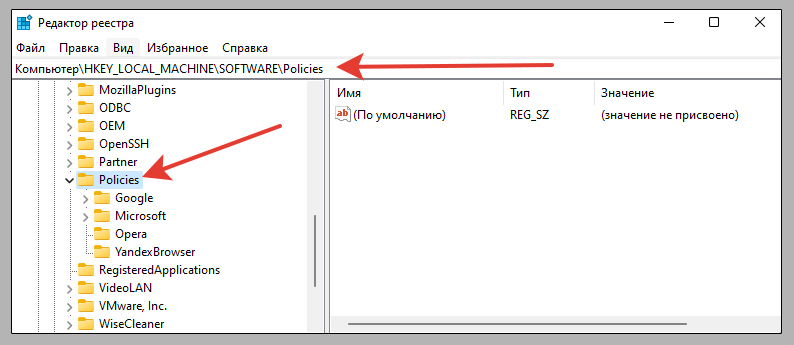
Находясь в этом разделе, далее следуем инструкции к конкретным веб-обозревателям…
Инструкция для Гугл Хром и Яндекс браузеров:
- Кликните правой кнопкой мыши по разделу
Policies, выберите «Создать» — «Раздел». - Если создаем блокировку режима для Yandex, то назовите его
YandexBrowser. Если для Хрома, тоGoogle, а затем в нем еще один подразделChrome. - Теперь по вновь созданному разделу еще раз кликаем правой кнопкой мыши и выбираем «Создать» — «Параметр DWORD (32 бита)».
- Пропишите название
IncognitoModeAvailability. - Сделайте двойной щелчок мышкой по нему и впишите значение
1.
Должно получиться как на изображении ниже.
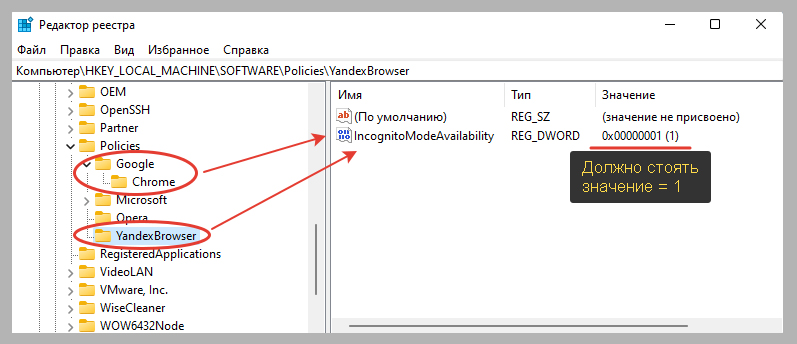
В результате сама по себе кнопка перехода в режим инкогнито останется в браузерах, но больше не будет активной, т.е. по ней нельзя будет кликнуть. Также не сработает комбинация клавиш Ctrl+Shift+N.
Отключение InPrivate в Internet Explorer делается по аналогичной схеме, но:
- В разделе Policies создаются последовательно следующие подразделы:
Microsoft; Internet Explorer; Privacy. Если какой-то из них уже есть, не создавайте. - В Privacy создается ключ DWORD (32 бита) с именем
EnableInPrivateBrowsing. Значение оставляем по умолчанию =0.
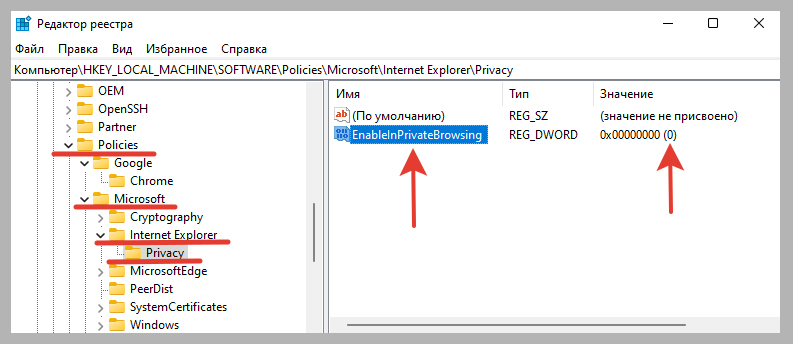
В Firefox приватное окно отключается с помощью расширения:
- Откройте раздел «Дополнения и темы» в меню Фаерфокса;
- В строке поиска введите
private begone; - Выберите найденный плагин среди списка из результатов;
- Нажмите «Добавить в Firefox»;
- Снова вернитесь в раздел «Дополнения и темы», кликните по кнопке «Еще» рядом с установленным расширением и выберите «Управление». Разрешите использовать плагин в приватных окнах, после чего перезапустите браузер.
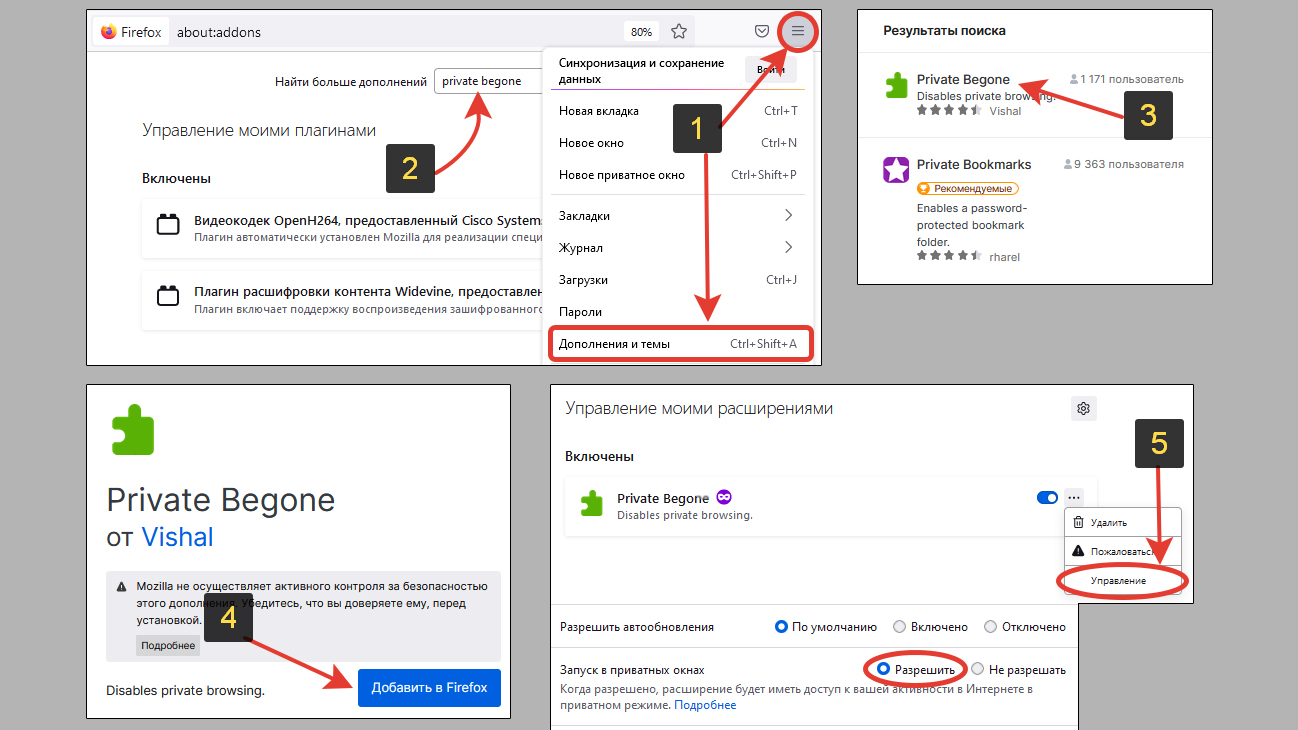
При этом пункт для открытия приватных страниц никуда не денется из интерфейса обозревателя. Но при попытке его активировать, он моментально закроется.
Вопрос — ответ
Как снять запрет на запуск Инкогнито?
Необходимо удалить ключи реестра в разделе Policies, влияющие на включение режима доступа с анонимностью. В последней главе этой статьи я показал процесс. Только вам, наоборот, нужно убрать созданные разделы.
Основные выводы
Уверен, теперь вы знаете, как отключить режим инкогнито без применения специальных программ и сможете при необходимости сделать это совершенно в любом браузере, как на компьютере, так и на телефоне.
Причем в 4-х из них получится вовсе заблокировать приватные окна. Лично мне никогда не требовалось этого делать, но я знаю, что в некоторых организациях по истории и кукам браузера наблюдают за сотрудниками. И чтобы те не хитрили и не пытались остаться незамеченными с помощью инкогнито, админы просто блокируют возможность использования невидимки.
Возможно вам будет интересна отдельная общая статья: «Что такое режим инкогнито». В ней рассказал о необходимости применения данной функции и когда она бесполезна.
В комментариях ниже, напишите, пожалуйста, все ли получилось сделать по инструкции? Это важно, чтобы я видел, все ли понятно поясняю или где-то нужно упростить подход. Будут вопросы, также оставляйте их ниже, помогу чем смогу. И, кстати, если вам нужно заблокировать режим Инкогнито, то для каких целей? Просто интересно, кто как еще применяет эту технологию.
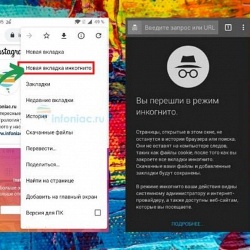
Все мы порой заходим на сайты и страницы в соцсетях, о которых другим знать не обязательно.
И хотя удаление истории браузера может вам помочь скрыть следы, намного проще просто не оставлять их.
Для этого в любом браузере существует режим «Инкогнито», который даёт пользователю возможность почти бесследно посещать различные сайты.
Этот режим также не сохраняет пароли и не предлагает автозаполнения. Но при этом вы можете сохранить свои настройки, создавать закладки и сохранять скаченные файлы.
Но это не значит, что информация доступна только вам. Активация данного режима не означает, что ваш интернет-провайдер остаётся в неведении. Все посещённые сайты и запросы видны и провайдеру, и администратору локальной сети, и администратору сайта, в котором вы решили ввести свои данные.
Как войти в режим «Инкогнито» в Яндекс Браузере
На компьютере
Способ 1:
В верхнем правом углу нажмите иконку с тремя полосками и в меню найдите и выберите «Режим инкогнито».
Способ 2:
Задав фразу поиске, нажмите правым кликом на нужный вам сайт и в меню выберите «Открыть ссылку в режиме Инкогнито.»
Способ 3:
Открыв браузер нажмите горячие клавиши Ctrl + Shift + N (для Windows) или ⌘ (Command) + Shift + N (для Mac OS).
Как узнать, что я вы в режиме «Инкогнито»: вы увидите специальный значок в видео шпиона.
Как отключить режим инкогнито в яндекс браузере
Чтобы выйти из этого режима можно просто закрыть окно.
На телефоне

Нажмите на три точки в нижнем правом углу и выберите «Вкладка инкогнито».
Чтобы выйти из этого режима можно просто закрыть окно или нажать снова три точки внизу, пролистать до конца и найти «Выход».
Как войти в режим «Инкогнито» в браузере Хром (Chrome)
На компьютере
Способ 1:
Откройте браузер и нажмите три точки в правом верхнем углу экрана. Выберите режим «Инкогнито».
Способ 2:
Правый клик на любую ссылку в браузере и в меню выберите «Открыть ссылку в новом окне в режиме инкогнито».
Способ 3:
Откройте браузер и нажмите горячие клавиши Ctrl+ Shift + N (для Windows) и ⌘ (Command)-Shift-N (на macOS).
На телефоне

Нажмите на три точки в верхнем правом углу и выберите «Новая вкладка инкогнито».
Чтобы выйти из этого режима можно просто закрыть окно.
Как войти в режим «Инкогнито» в Firefox
На компьютере

Способ 1:
Нажмите в правом верхнем углу на иконку с тремя полосками. Найдите и нажмите «Новое приватное окно».
Способ 2:
Правый клик на любую ссылку и в меню выберите «Открыть ссылку в новом приватном окне».
Способ 3:
Откройте браузер и нажмите горячие клавиши Ctrl+ Shift + P.
На телефоне

Нажмите на три точки в верхнем правом углу и выберите «Приватная вкладка».
Чтобы выйти из этого режима можно просто закрыть окно.
Как установить режим «Инкогнито» в Firefox на постоянной основе?

-
Нажмите на кнопку меню (три полоски) и выберите «Настройки».
-
В меню слева нажмите «Приватность и защита» и найдите «История».
-
Выберите в выпадающем меню опцию «Не запоминать историю» или «Будет использовать ваши настройки хранения истории». Если вы последний вариант, тогда под выбранной опцией поставьте галочку возле «Всегда работать в режиме приватного просмотра».
-
Перезапустите браузер.
Как войти в режим «Инкогнито» в Опере (Opera)
На компьютере
Этот браузер идёт в комплекте с бесплатным VPN.
Откройте браузер и используйте горячие клавиши: Ctrl + Shift + N (для Windows) или Command + Shift + N (на macOS)
На телефоне

Нажмите на иконку вкладок (внизу) и далее выберите «Приватный».
Чтобы выйти из этого режима можно просто закрыть окно.
Как войти в режим «Инкогнито» в браузере Microsoft Edge (Internet Explorer)
Способ 1:
Нажмите горячие клавиши Ctrl + Shift + N
Способ 2:
Откройте браузер. Если у вас Windows 7 или новее, то и браузер будет обновлён до подходящей версии.
Нажмите в верхнем правом углу три точки.
Выберите «Новое окно InPrivate».
Как войти в режим «Инкогнито» в браузере Safari (на iPhone)

В своём айфоне или айпаде выберите «Файл», далее «Новое частное окно».
Как открыть все окна в режиме частного доступа:
-
Выберите приложение «Safari», далее «Настройки» и потом нажмите на «Основные».
-
В меню выберите «При запуске Safari открывать» и далее нажмите на «Новое частное окно».

Альтернативный вариант: Нажмите «Apple», далее «Системные настройки», потом «Основные» и поставьте флажок (если он ещё не поставлен) возле надписи «Закрывать окна при завершении приложения».
Закройте окно частного доступа, когда закончили работу.
Как войти в режим «Инкогнито» в браузере Safari (на iPhone)
В своём айфоне или айпаде выберите «Файл», далее «Новое частное окно».
Как открыть все окна в режиме частного доступа:
1. Выберите приложение «Safari», далее «Настройки» и потом нажмите на «Основные».
2. В меню выберите «При запуска Safari открывать» и далее нажмите на «Новое частное окно».
Альтернативный вариант: Нажмите «Apple», далее «Системные настройки», потом «Основные» и поставьте флажок (если он ещё не поставлен) возле надписи «Закрывать окна при завершении приложения».
Закройте окно частного доступа, когда закончили работу.
Режим Инкогнито в Яндекс Браузере — как включить или отключить
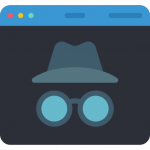
Оглавление: 1. Как включить режим Инкогнито в Яндекс Браузере - На компьютере - На смартфоне 2. Как отключить режим Инкогнито в Яндекс Браузере - На компьютере - На смартфоне
Как включить режим Инкогнито в Яндекс Браузере
Отдельно рассмотрим инструкции для компьютера и смартфона, которые будут различаться из-за отличий в интерфейсах.
На компьютере
Перейти в режим Инкогнито в Яндекс Браузере на компьютере можно одним из трех способов.
Самый простой способ — нажать сочетание клавиш Ctrl + Shift + N на компьютере под управлением Windows. Или на сочетание клавиш Command + Shift + N на MacOS. Сразу после нажатия нужного сочетания клавиш, откроется новое окно Яндекс Браузера, в котором будет активирован режим Инкогнито.
Обратите внимание
Яндекс Браузер в режиме Инкогнито имеет темный интерфейс.
Другой способ открыть режим Инкогнито в Яндекс Браузере — выбрать его в меню. Для этого в самом браузере в правом верхнем углу нажмите на три горизонтальные полоски, и в выпадающем меню выберите пункт “Режим Инкогнито”, после этого сразу откроется новое окно браузера.
Третий способ — открыть в режиме инкогнито конкретную ссылку. Для этого нужно нажать правой кнопкой мыши на требуемую ссылку и выбрать “Открыть ссылку в режиме Инкогнито”.
Обратите внимание
Открывая ссылку в режиме Инкогнито, по сути, вы открываете еще одно окно браузера. Его можно будет использовать для работы и с другими сайтами в режиме Инкогнито.
На смартфоне
Чтобы открыть на смартфоне в Яндекс Браузере режим Инкогнито, на странице любого сайта нажмите в правом нижнем углу на три точки.
И выберите пункт “Новая вкладка инкогнито”.
После этого откроется вкладка в режиме Инкогнито.
Есть еще один способ открыть вкладку в режиме Инкогнито. Нужно нажать на кнопку перехода ко всем вкладкам.
После чего переключиться в режим Инкогнито сверху и нажать на “+” снизу, чтобы открыть вкладку в нужном режиме.
Как отключить режим Инкогнито в Яндекс Браузере
Отдельно рассмотрим сценарии для настольной версии браузера и мобильной.
На компьютере
На компьютере все просто — нужно закрыть браузер, где открыты вкладки в режиме Инкогнито. Это единственный способ выйти из данного режима.
Важно
Когда вы закрываете браузер в режиме Инкогнито, вы закрываете и все вкладки, которые в нем открыты. Это стоит понимать, поскольку при повторном открытии режима Инкогнито вкладки не открываются. И найти их через историю посещений не получится.
На смартфоне
Чтобы закрыть вкладки, которые работают в Яндекс Браузере через режим Инкогнито на смартфоне, необходимо перейти ко всем вкладкам.
А после закрыть нужные из них.
(19 голос., средний: 4,37 из 5)
Загрузка…
Известно компьютер хранит любую введенную в него информацию – поисковые запросы и история браузера не исключение. При этом подключение к интернету делает эту информацию общедоступной, чем пользуются маркетологи, создавая на основе пользовательских запросов алгоритмы продвижения товаров и услуг. Пользователь в итоге оказывается в плену собственных интересов. Стоит только поинтересоваться стоимостью билетов на поезд, как кругом запестрит реклама отелей, такси, туроператоров и других сайтов так либо иначе связанных с путешествиями. Также пользовательские запросы сужают круг получаемой информации в лентах новостей и социальных сетей.
Содержание
- Как работает режим «Инкогнито»
- Как выйти из режима инкогнито
- Как выйти из режима инкогнито на телефоне
- Как заблокировать режим инкогнито
- Как включить снова режим Инкогнито
Как работает режим «Инкогнито»
Инкогнито – особый режим, при котором браузер не сохраняет историю посещения сайтов, поисковые запросы, и что более важно блокируются файлы cookie. В закрытом режиме использования браузера пользователь получает такие преимущества как:
- Память устройства не заполняют cookie файлы;
- Посторонние не могут найти информацию о посещаемых сайтах;
- Пользователь не получает лишнюю рекламу;
- На одном сайте можно использовать одновременно несколько учетных записей.
Системы защиты сайтов могут заблокировать аккаунты, вход в которые совершен с одного IP адреса. Режим инкогнито позволяет обойти систему защиты и работать с нескольких своих аккаунтов. К примеру, человек пишет статью в интернет, а современные программы проверки текстов предоставляют ограниченные возможности бесплатного использования. Использование нескольких аккаунтов дает возможность свободно работать с редакторами.
Как выйти из режима инкогнито
Как и все инструменты, режим инкогнито не идеален. В первую очередь он не сохраняет пароли и логины для автоматического входа на сайт, их необходимо записывать или запоминать. Также иногда требуется быстро закрыть сайт, но в разных браузерах алгоритм разный.
В Google Chrome
На телефоне режим включается в основном меню страницы. Для быстрого выхода достаточно тапнуть по окошку «вкладки» в нем отображается количество открытых страниц. После длительного нажатия показывается меню с предложением закрыть вкладку. Также можно коротко тапнуть по окошку и затем смахнуть страницы.
На компьютере для работы в режиме инкогнито появляется новое окно. Для закрытия достаточно кликнуть правой кнопкой мыши по окошку с вкладками в правой верхней части окна и затем на поле «закрыть все вкладки». Все вкладки закроются.
В Opera
В браузере Опера не появляется дополнительного окна, здесь пользователь переходит между приватным и обычным просмотром на главной странице кликом по нужному полю. Для закрытия приватной страницы нужно нажать на крестик в правом верхнем углу экрана. В телефоне нужно кликнуть по полю приватный просмотр и смахнуть открытые страницы.
В Mozilla Firefox
В браузере режим можно найти в основном меню в поле – приватное окно. После клика открывается новая вкладка, в которой можно работать. Узнаваемая особенность открытого режима заключается в значке наверху экрана – сиреневом квадрате с белой маской внутри. Такое помеченное окно закрывают нажатием на красный крестик слева от значка маски.
Яндекс Браузер
Режим можно вызвать кликом по соответствующему полю в основном меню страницы. На компьютере нужно просто нажать несколько клавиш одновременно – контр, шифт, N. В программе появится новая вкладка со значком белых очков на черном фоне. Закрыть вкладку можно нажав на крестик в правом углу.
Важно: браузер автоматически прекращает работу расширений браузера. Для того чтобы включить какое либо расширение необходимо это сделать вручную.
Как выйти из режима инкогнито на телефоне
На телефоне, как и на планшете, также можно включить и выключить режим инкогнито для серфинга в интернете или работы. Для входа нужно открыть главное меню на начальной странице – оно находится под кнопкой с тремя точками, расположенными вертикально. После клика должна открыться начальная страница с особенным значком (очками, человеком в шляпе и так далее). В этой странице можно работать как в обычной, но без сохранения куков, истории и паролей.
Открыть можно как одну, так и несколько вкладок инкогнито. Для перехода нужно нажать на кнопку с кладками и перейти на «белые страницы». Закрывают защищенный режим нажатием на туже кнопку – длительное показывает поле «закрыть вкладку», короткое позволяет просто смахнуть открытую страницу.
Для мобильных браузеров процесс включения и включения инкогнито одинаков для всех приложений. Но стоит помнить, что в данном режиме не будет работать следующее:
- Виджеты приложения на главной странице не будут видны;
- Автоматически отключится синхронизация браузера с устройством – не будет отслеживаться место положения, менеджер паролей и другие возможности;
- Не будет видно настроенных публикаций.
Также важно, что при подключении к публичной сети интернет, может возникнуть опасность взлома из-за отключенной защитной системы браузера.
Как заблокировать режим инкогнито
Для офисов или хитрых любителей скрыть то где и сколько они сидели в интернете инкогнито настоящее спасение. Не допустить саботаж работы помогает полное отключение режима в браузере. Для этого понадобится освоить несколько простых навыков программирования.
Для отключения одной из возможностей приложения, необходимо произвести изменение в политике его работы. Алгоритм действий:
- Вызвать окно редактирования реестра, это можно сделав, нажав кнопку со значком Windows и R, в поле открыть набрать слово regedit кликнуть по полю ок.
- В открывшемся дереве файлов найти папку с названием браузера и кликнуть по ней правой кнопкой мыши.
- Выбрать в открывшемся меню поле создание, затем dword 32 для изменения его параметра.
- Набрать слово incognito затем сразу без пробела Mode и следом, также без пробела Availability, в поле значение цифру 1 и затем согласие с изменениями.
После чего режим должен отключиться в браузере.
Существует еще один способ всегда находиться в курсе истории браузера – использование стороннего софта. В интернете есть программы, предназначенные специально для деактивации. Нужно выбрать программу для конкретного браузера, скачать и установить на свое устройство. Затем после установки нужно активировать программу, которая уничтожит приватный режим.
Вячеслав
Несколько лет работал в салонах сотовой связи двух крупных операторов. Хорошо разбираюсь в тарифах и вижу все подводные камни. Люблю гаджеты, особенно на Android.
Задать вопрос
Могу ли я восстановить приватный режим после его деактивации?
Нет, при удалении инкогнито в ручном режиме или при помощи программы восстановление невозможно. Возврат возможен только после установки новой версии браузера.
Как понять, что удаление прошло успешно?
Нужно просто перезагрузить приложение, затем открыть меню – удаленного поля быть не должно.
Что делать если приватные окна появляются самостоятельно, без вызова?
Скорее всего это баг, если желания переустанавливать программу нет, то удаление поможет избавиться от проблемы.
Как включить снова режим Инкогнито
Включение режима возможно, только если он не был удален безвозвратно. Скрыть активность в интернете поможет возобновление работа в приватном окне. Для большинства браузеров знание команды из трех горящих клавиш помогает быстро открыть приватную вкладку. Комбинация состоит из клавиш – Ctrl+Shift+N.
Если команда не открывает приватное окно браузера, то искать местонахождение его нужно в ручном режиме. В браузерах компьютеров и смартфонов основное меню расположено в правой верхней части окна под значком с тремя точками. Клик по кнопке вызывает меню, в котором должно находиться поле инкогнито.
Узнать что режим включен можно по основному фону окна – черному. При открытии страниц с сайтами в окне вкладки сверху располагается значок, указывающий на тип работы – приватный или общий.
Используя впн и функцию приватного просмотра, пользователи могут обойти ограничения по входу на различные сайты, а также получают защиту данных от мошенников. Программисты не советуют без особых причин удалять расширение с устройств, и если делать это то с использованием готовых утилит.